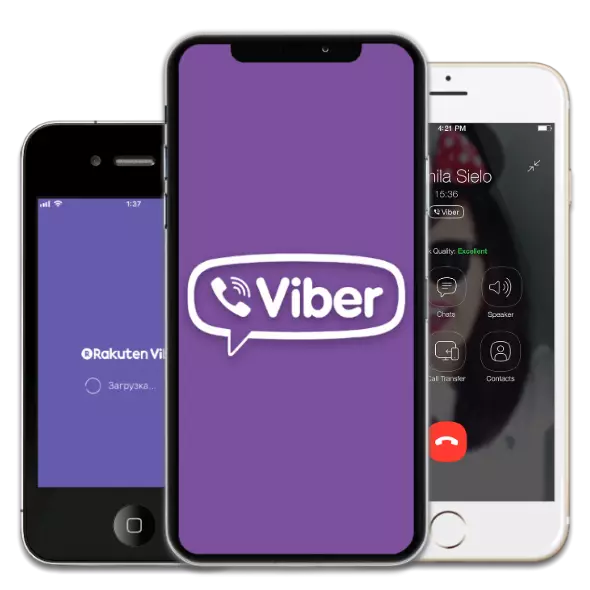
Viber Messenger đa nền tảng mang một nơi đáng kính trong danh sách các chương trình được sử dụng thường xuyên nhất trên nhiều loại thiết bị, bao gồm cả điện thoại thông minh của Apple. Trong bài viết được cung cấp cho người đọc, bài viết thảo luận về một số cách để cài đặt Viber cho iPhone, có thể nhanh chóng truy cập vào khả năng phục vụ trong các tình huống khác nhau. Quá trình cài đặt của Weber trên iPhone sẽ được thực hiện chỉ trong một vài bước có sẵn để thực thi bao gồm người dùng Novice của các sản phẩm và phần mềm của Apple.
Cách cài đặt Viber trên iPhone
Cần lưu ý rằng người tạo ra iPhone và các nhà phát triển Viber cho iOS đã cố gắng đơn giản hóa quy trình để cài đặt máy khách Messenger cho người dùng điện thoại thông minh Apple. Một số khó khăn với giải pháp của vấn đề này chỉ có thể xảy ra trong số các chủ sở hữu của các thiết bị hoạt động dưới sự kiểm soát của các phiên bản iOS lỗi thời, nhưng, hành động theo hướng dẫn bên dưới, để truy cập hệ thống trao đổi thông tin là gần như luôn luôn.Phương pháp 1: iTunes
Hầu hết người dùng của các thiết bị chạy iOS, quen thuộc với ứng dụng iTunes. Đây là công cụ chính thức được Apple cung cấp để làm việc với các thiết bị của các thương hiệu riêng. Trước khi phát hành phiên bản 12.7, trong số các chức năng của gói phần mềm, có một cơ hội để truy cập vào cửa hàng ứng dụng AppStore và việc cài đặt phần mềm trong các thiết bị Apple của Apple với PC hoàn toàn không gây khó khăn cho bất kỳ khó khăn nào.

Đến nay, để cài đặt Viber trên iPhone qua Iytyun sẽ phải được dùng đến việc cài đặt không phải là phiên bản mới nhất của Mediacombine - 12.6.3. , và sau đó cài đặt máy khách của trình nhắn tin. Tải xuống phân phối iTunes 12.6.3. Đối với Windows bit mong muốn (32- hoặc 64 bit), bạn có thể liên kết:
Tải xuống iTunes 12.6.3 cho Windows có quyền truy cập vào AppStore
- Xóa hoàn toàn các aytyun đã được cài đặt từ máy tính. Nếu cài đặt không được thực hiện trước đó, hãy bỏ qua bước này. Thủ tục gỡ cài đặt iTunes được mô tả chi tiết trong tài liệu trên trang web của chúng tôi, sử dụng các hướng dẫn đã được xác minh.
Đọc thêm: Cách xóa hoàn toàn iTunes khỏi máy tính
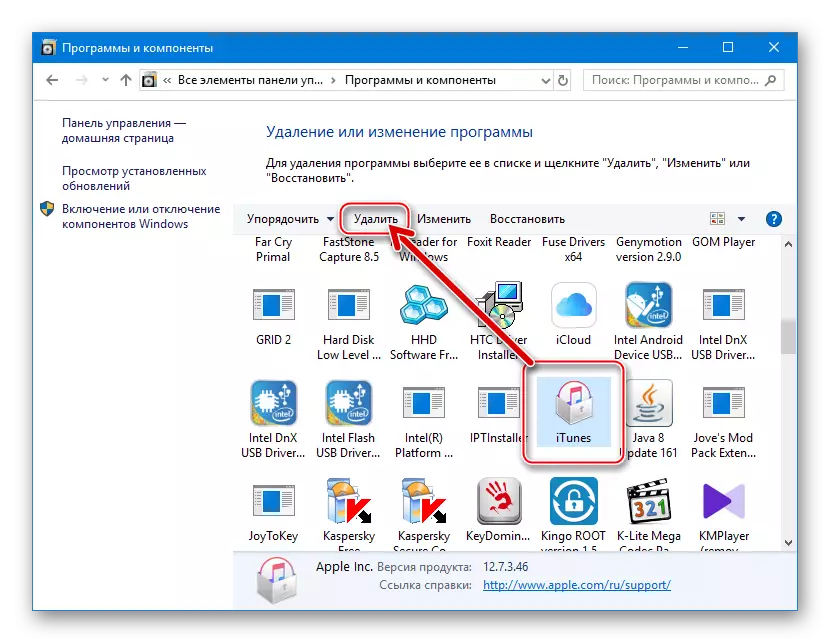
Để tránh các vấn đề khi bắt đầu chương trình, phiên bản cũ hơn sau đó, sau khi xóa Aytyun, hãy xóa bổ sung danh mục iTunes, nằm trên đường:
C: \ user \ user_name \ nhạc

- Đặt iTunes 12.6.3, thực hiện các khuyến nghị từ liên kết có sẵn bên dưới bài viết bên dưới, nhưng như một bản phân phối, sử dụng gói không phải từ trang web của Apple và liên kết được tải xuống ở trên trong mô tả của hướng dẫn này.
Đọc thêm: Cách cài đặt iTunes trên máy tính

Quan trọng! Trong quá trình cài đặt Ityun, phiên bản cần thiết để cài đặt Viber trong phiên bản iPhone trong cửa sổ Trình cài đặt thứ hai, hãy đảm bảo xóa hộp kiểm "Tự động cập nhật iTunes và người kia bằng Apple".
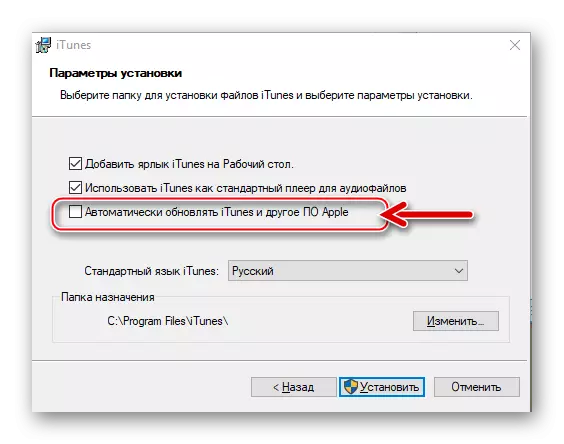
- Sau khi hoàn thành việc cài đặt, khởi động Aytyun 12.6.3.
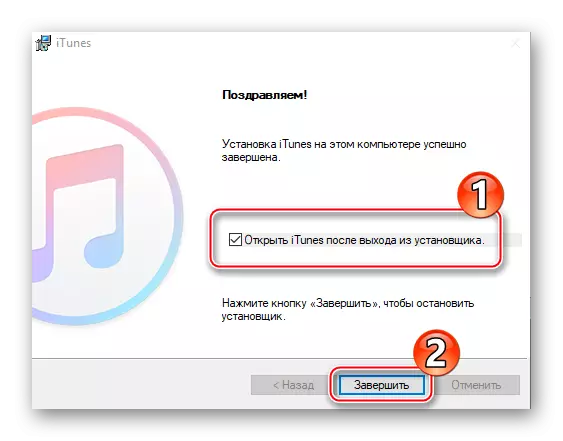
- Gọi danh sách các tùy chọn nhấp chuột trên menu phân vùng được hiển thị trong chương trình.

Chọn "Chỉnh sửa Menu".

Tiếp theo, đặt hộp kiểm Đăng nhập gần mục "Chương trình" đã mở danh sách và nhấp vào "Kết thúc".
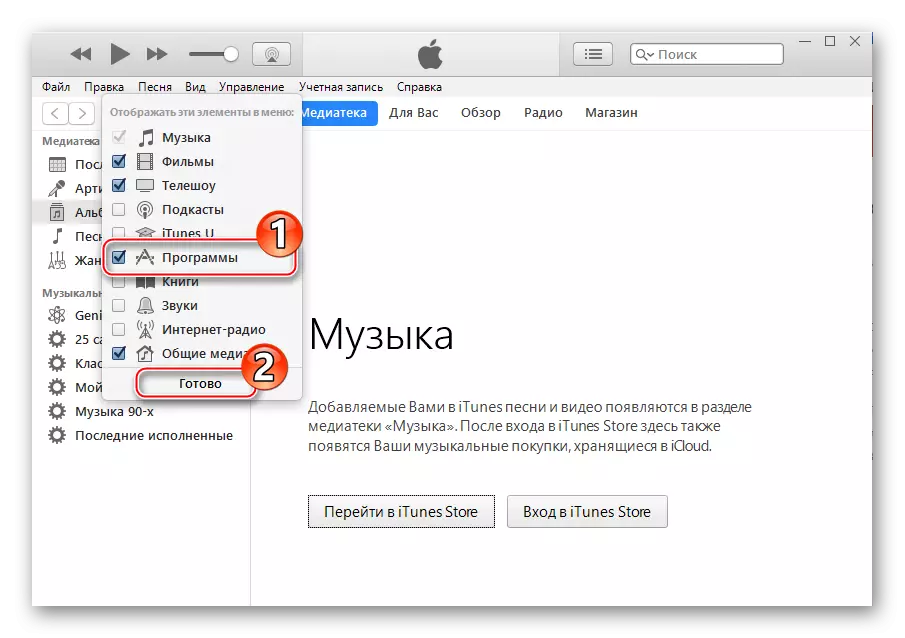
- Chọn "Chương trình" trong danh sách các thành phần có sẵn trong Aytyun, nhấp vào "Chương trình cho iPhone", sau đó nhấp vào nút "Chương trình ứng dụng".

- Nhập truy vấn "Viber" trong trường tìm kiếm, sau đó chỉ định "Viber Media SARL". Giá trong danh sách kết quả của kết quả.
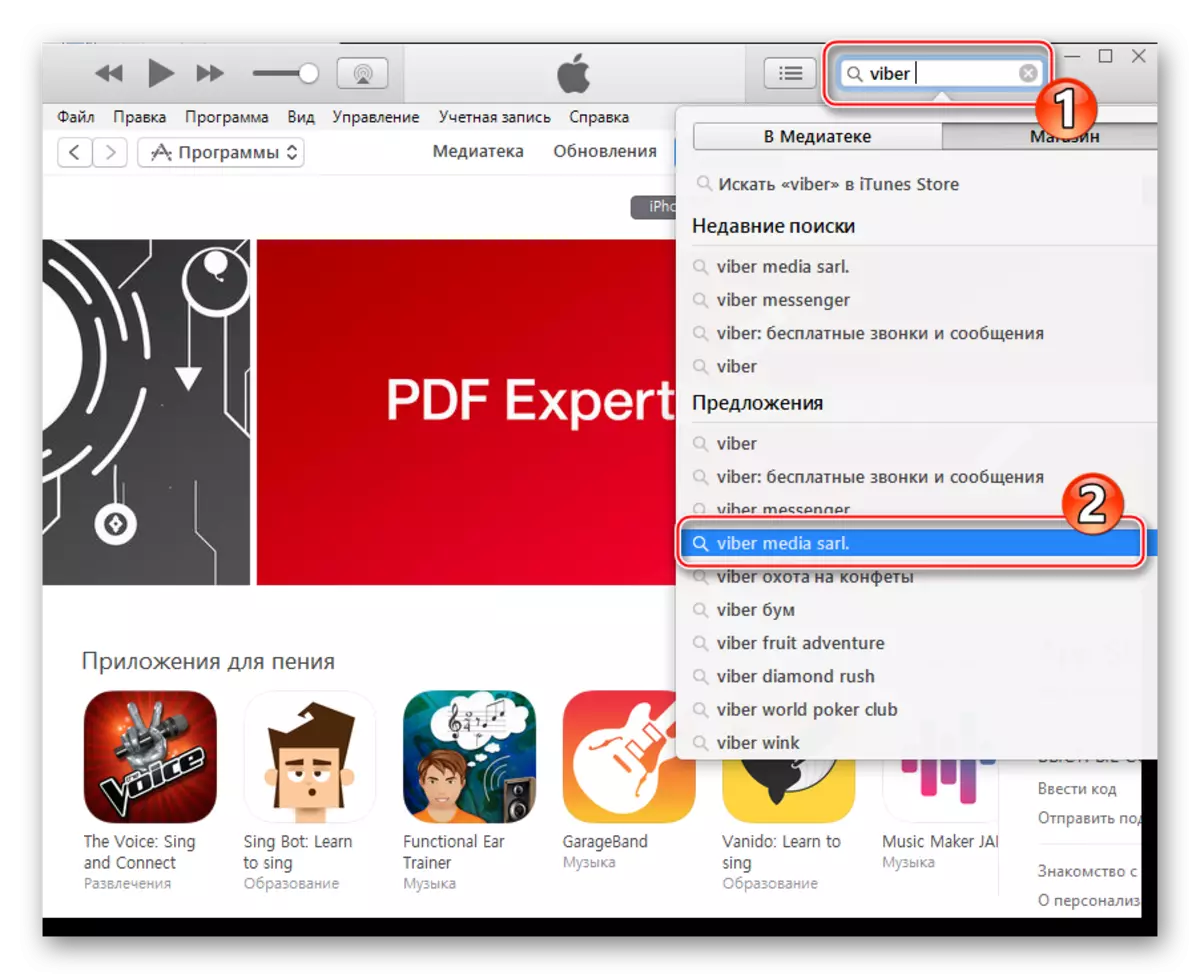
Nhấp vào tên của ứng dụng Viber Messenger.

- Trên trang khách của trình nhắn tin cho iPhone trong AppStore, nhấp vào Tải xuống Tải xuống.

- Đăng nhập vào Aytyuns Stor,
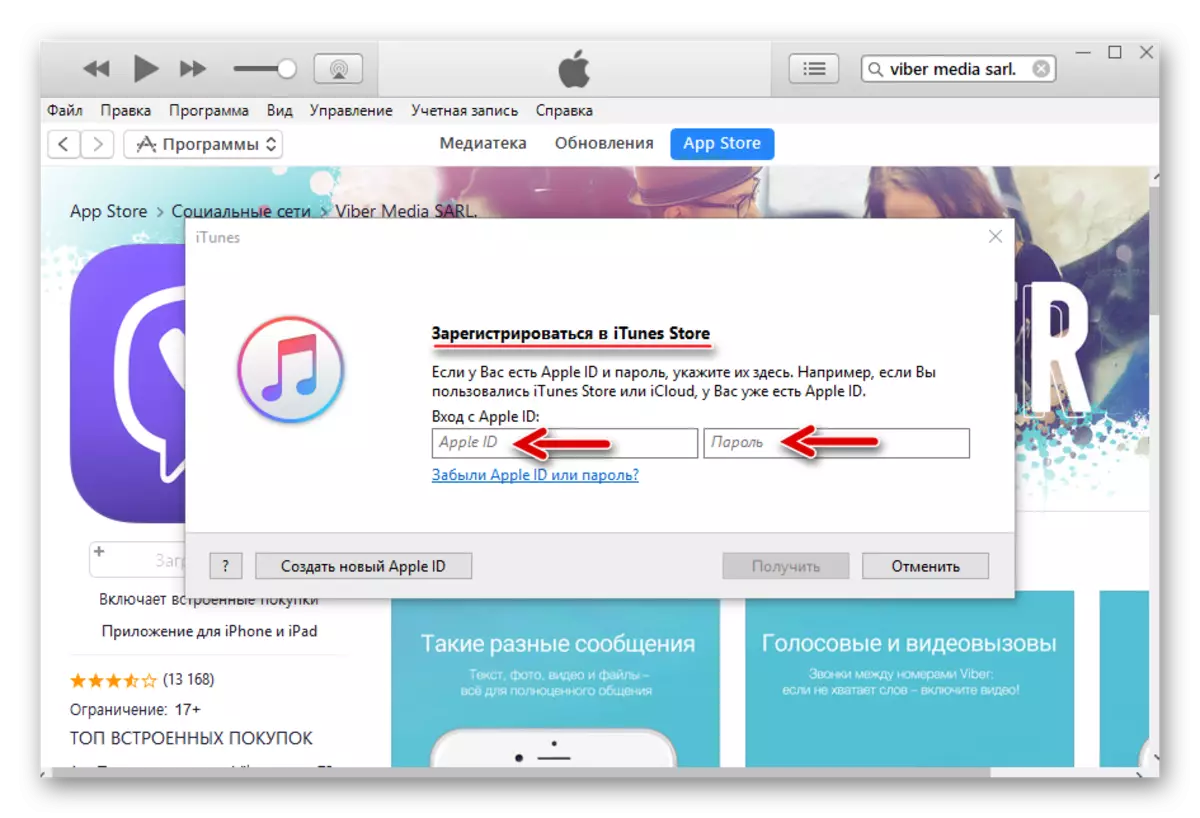
Nhập AppleId và mật khẩu của bạn, sau đó nhấp vào "Get" trong cửa sổ đăng ký.
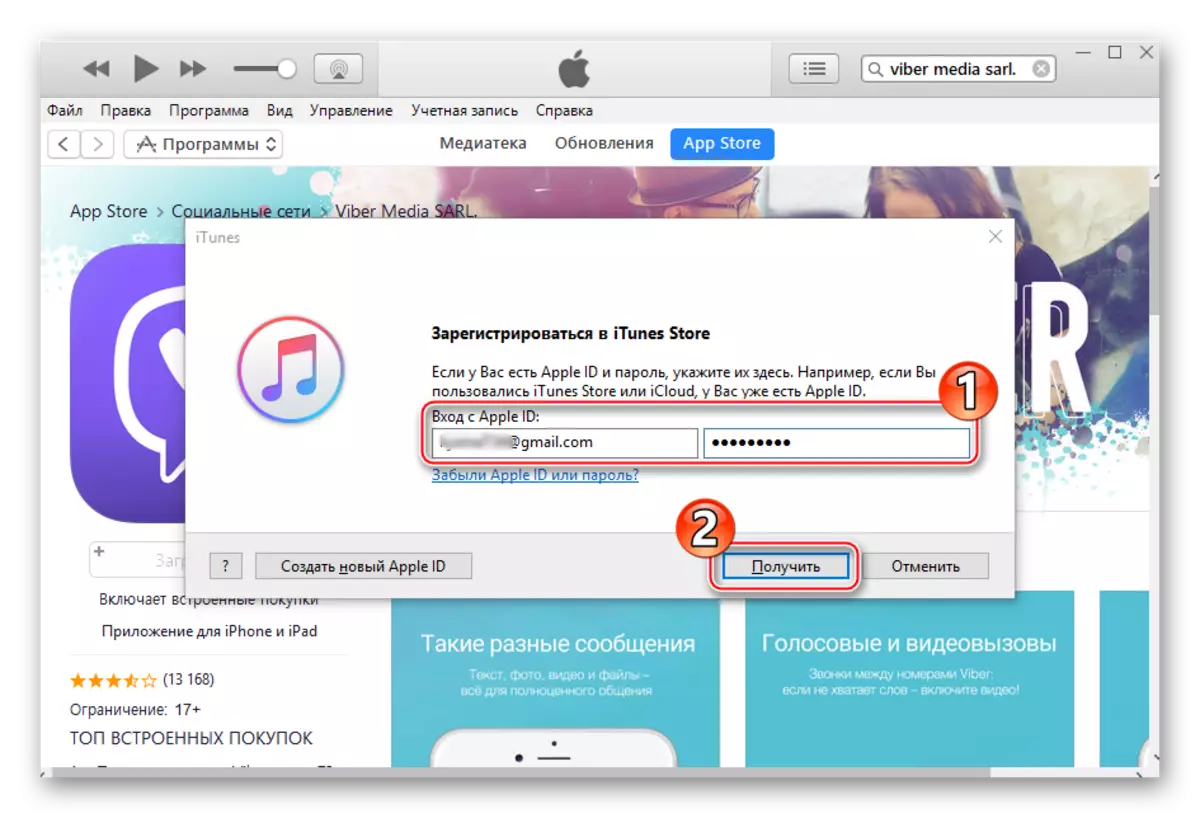
Ngoài ra. Dành cho người dùng các thiết bị có phiên bản lỗi thời AYO (dưới 9.0)
Đối với chủ sở hữu, ví dụ, iPhone 4 chạy iOS 7.1.2, phương pháp cài đặt các Weber được mô tả ở trên là một trong số ít khả năng để có được ứng dụng mong muốn trên thiết bị. Nhưng cần phải hành động một chút khác nhau so với đề nghị ở trên.
- Thực hiện theo các hướng dẫn các bước để cài đặt Weber qua Iytyun từ đoạn 1 đến đoạn 12.
- Nhập App Store từ điện thoại thông minh và chuyển đến "Cập nhật".
- Tiếp theo bạn cần chọn "Mua sắm". Một danh sách chứa tất cả các ứng dụng đã từng được cài đặt trong iPhone bằng Aytyun hoặc App Store trên chính điện thoại thông minh.
- Nhấn "Viber" là kết quả của một thông báo sẽ được thông báo về sự bất khả thi của việc cài đặt một phiên bản khẩn cấp của ứng dụng trong một phiên bản lỗi thời của iOS.
- Xác nhận mong muốn tải xuống phiên bản tương thích của Weber. Sau đó, iPhone sẽ xuất hiện, mặc dù không được cập nhật, nhưng máy khách dịch vụ chức năng khá.

Phương pháp 2: Itools
Người dùng iPhone thích kiểm soát hoàn toàn quá trình cài đặt ứng dụng vào thiết bị của họ và không quen với các hạn chế được Apple nhập vào bởi Apple, liên quan đến khả năng cài đặt không phải là phiên bản chương trình mới nhất trong các phương thức chính thức của thiết bị , có thể sử dụng để cài đặt Weber trong các tệp iPhone * .ipa..
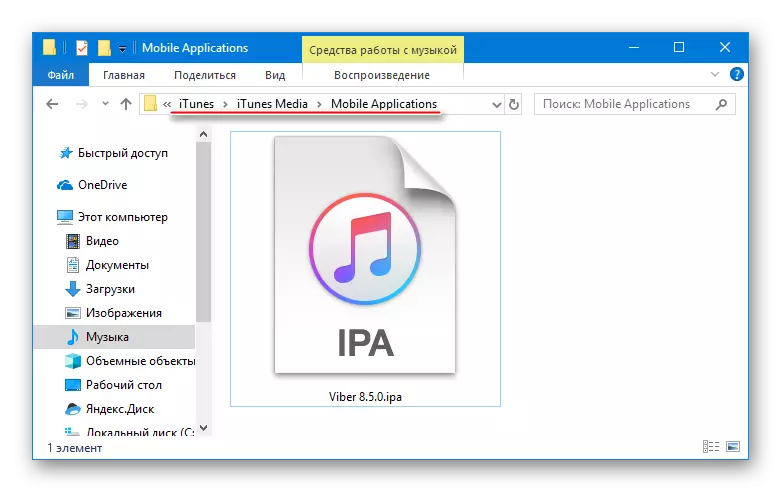
Các tệp IPA được lưu trữ trong Stor App Store, được tải xuống bằng iTunes và được lưu dọc theo cách:
C: \ user \ user_name \ Music \ iTunes \ iTunes Media \ Ứng dụng di động.
Trong tương lai, * Gói .ipa và Viber trong số đó có thể được cài đặt trong iPhone với sự trợ giúp của các công cụ được tạo bởi các nhà phát triển bên thứ ba. Một trong những phần mềm không chính thức phổ biến nhất để làm việc với các thiết bị của Apple, bao gồm cài đặt các ứng dụng với PC là iTools.

- Tải xuống và cài đặt Aituls vào máy tính của bạn.
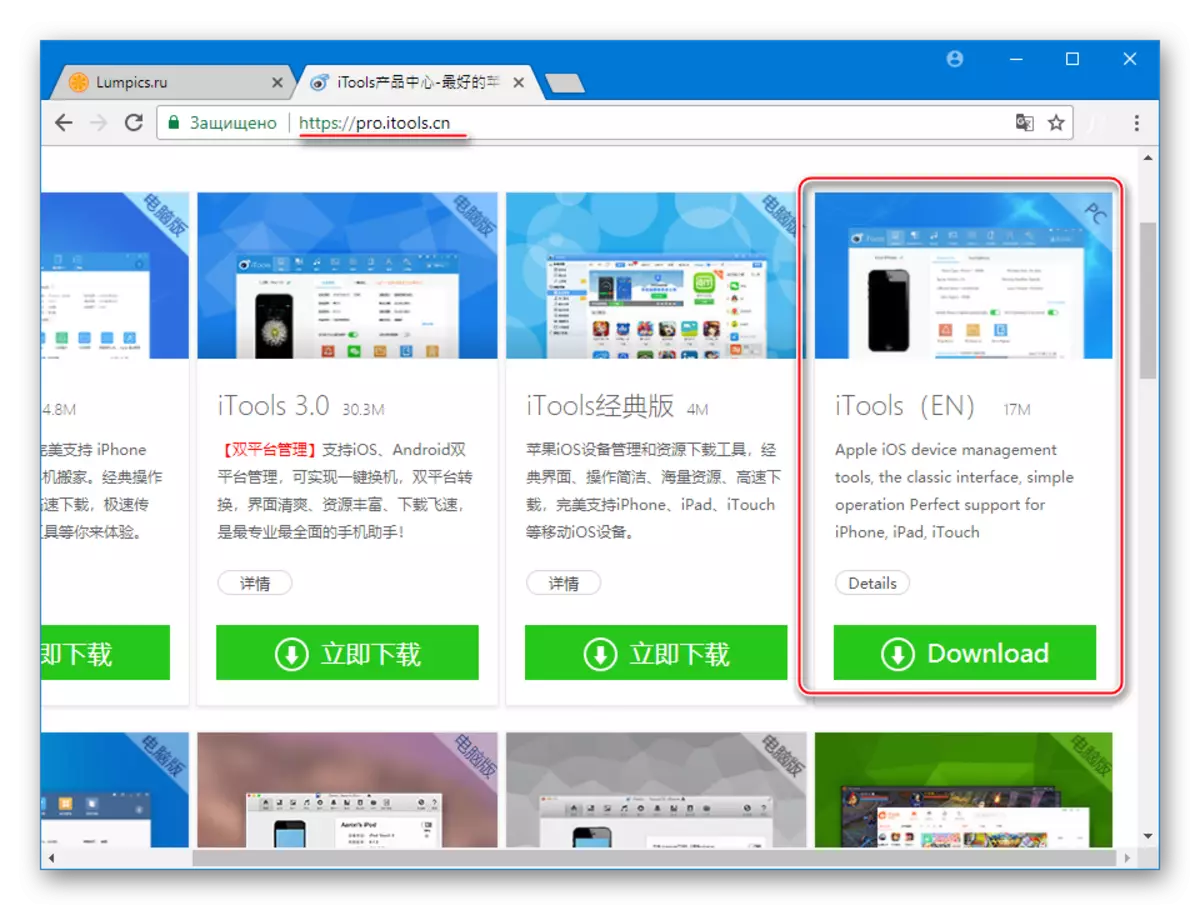
Hướng dẫn cài đặt có thể được tìm thấy trong tài liệu nơi chức năng của phương tiện và lợi thế của nó được mô tả.
Bài học: Cách sử dụng Chương trình Itools
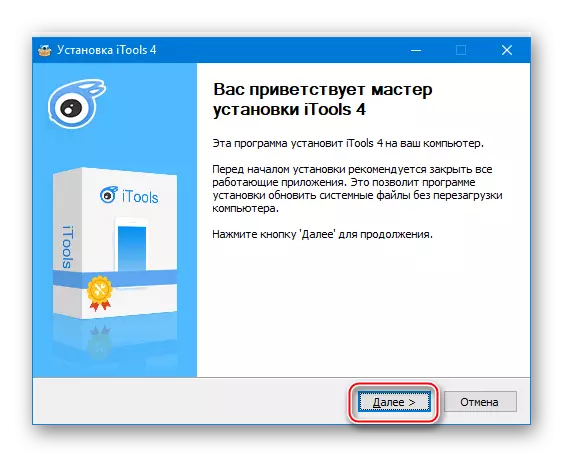
- Chạy itools ứng dụng.
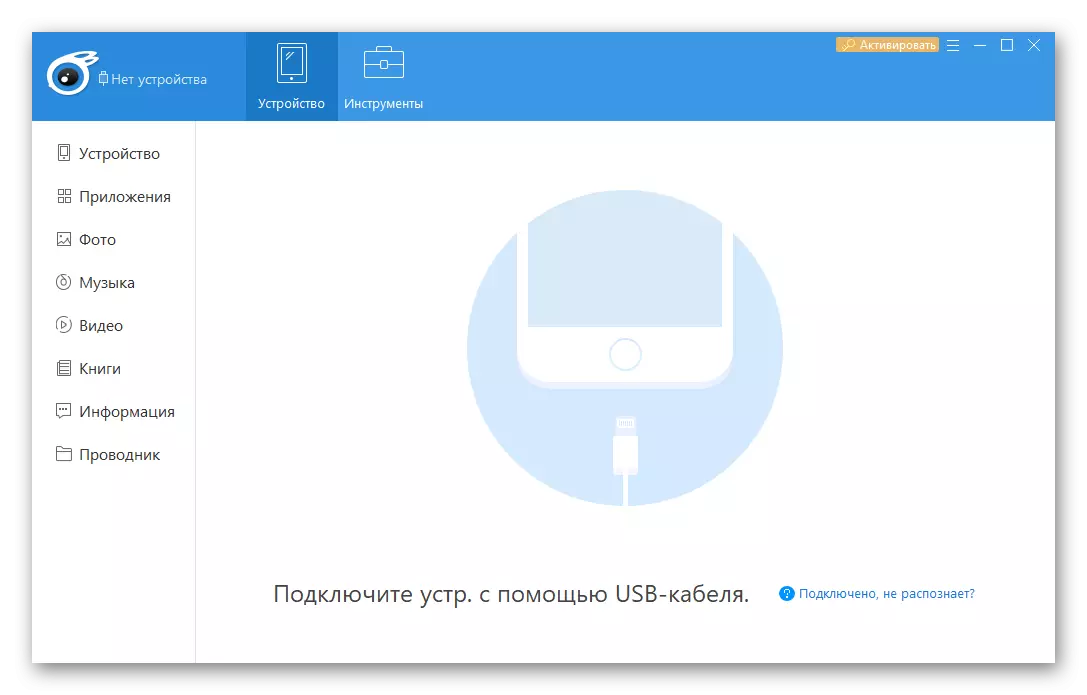
Và cắm iPhone vào cổng USB của máy tính.
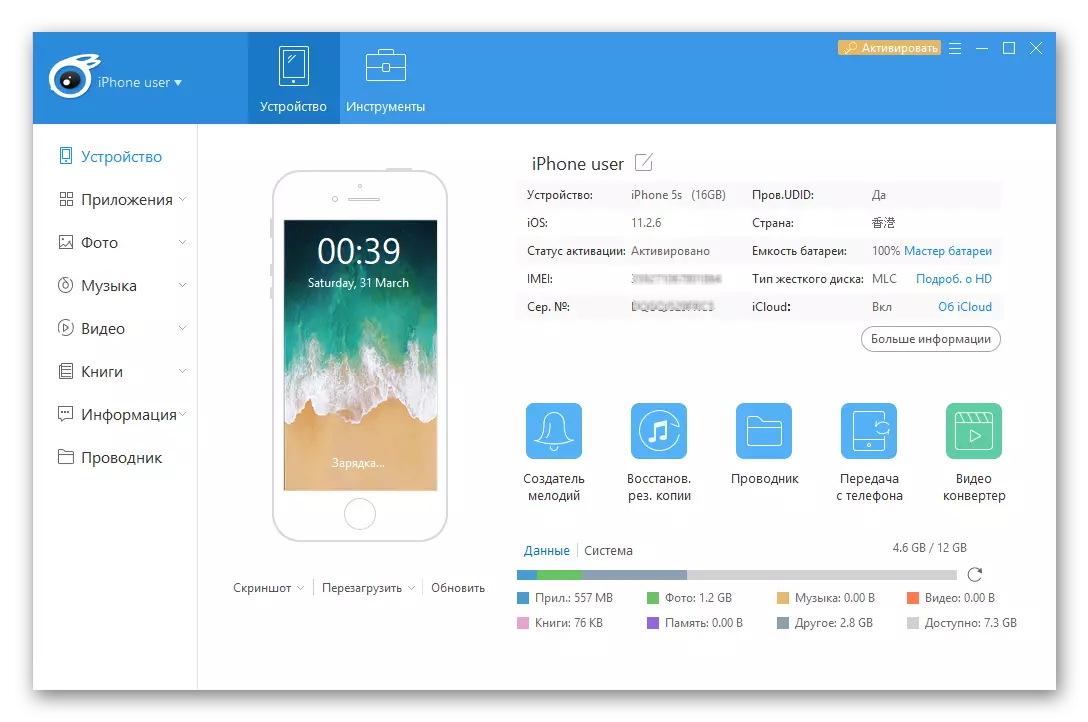
- Chuyển đến phần "Ứng dụng" bằng cách nhấp vào mục cùng tên trong menu ở cửa sổ bên trái của Windows iTools.
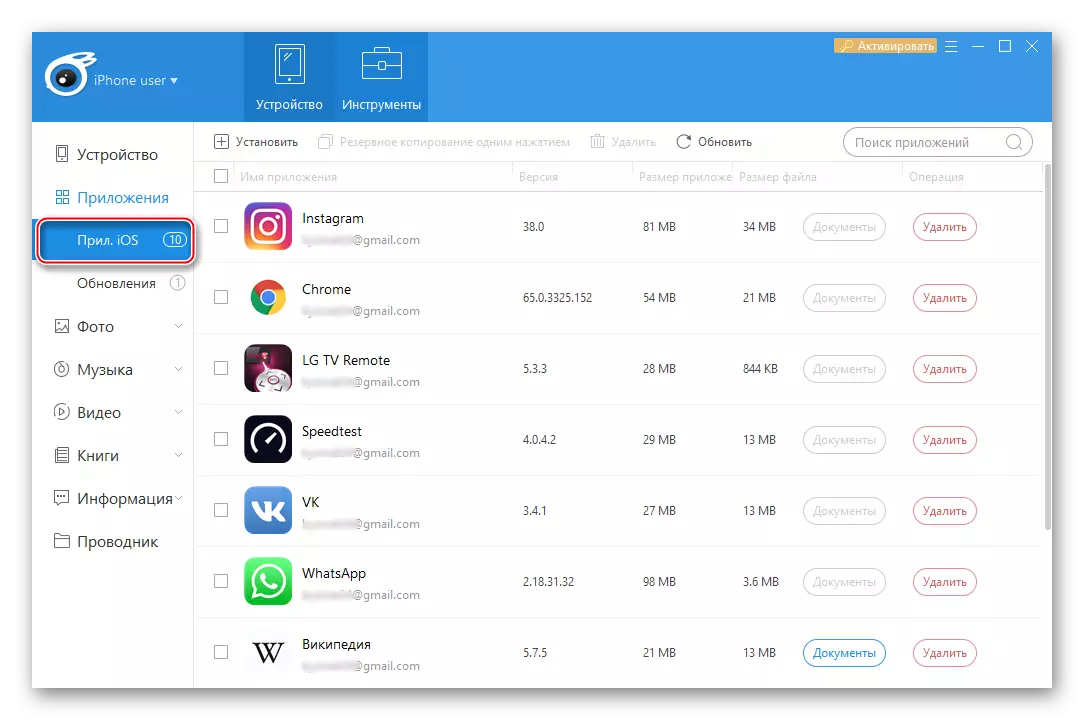
- Gọi chức năng "Cài đặt" bằng cách nhấp vào "+" gần các chữ khắc tư vấn ở đầu cửa sổ. Trong "Explorer", xác định đường dẫn vị trí của tệp IPA của Viber, tô sáng gói với ứng dụng và nhấp vào Mở.

- Mong đợi để hoàn thành việc tải xuống chương trình, hãy kiểm tra và giải nén lưu trữ được đề xuất bởi Iitlas chứa phần mềm cài đặt cho thiết bị.

- Sau một thời gian, Viber sẽ được cài đặt trong iPhone mà không cần sự can thiệp của người dùng và sẽ diễn ra trong danh sách các ứng dụng đã cài đặt được hiển thị trong iTools.

- Mở khóa màn hình iPhone, đảm bảo rằng biểu tượng Viber trong số các công cụ phần mềm khác có sẵn. Chạy trình nhắn tin và kích hoạt tài khoản trong dịch vụ.
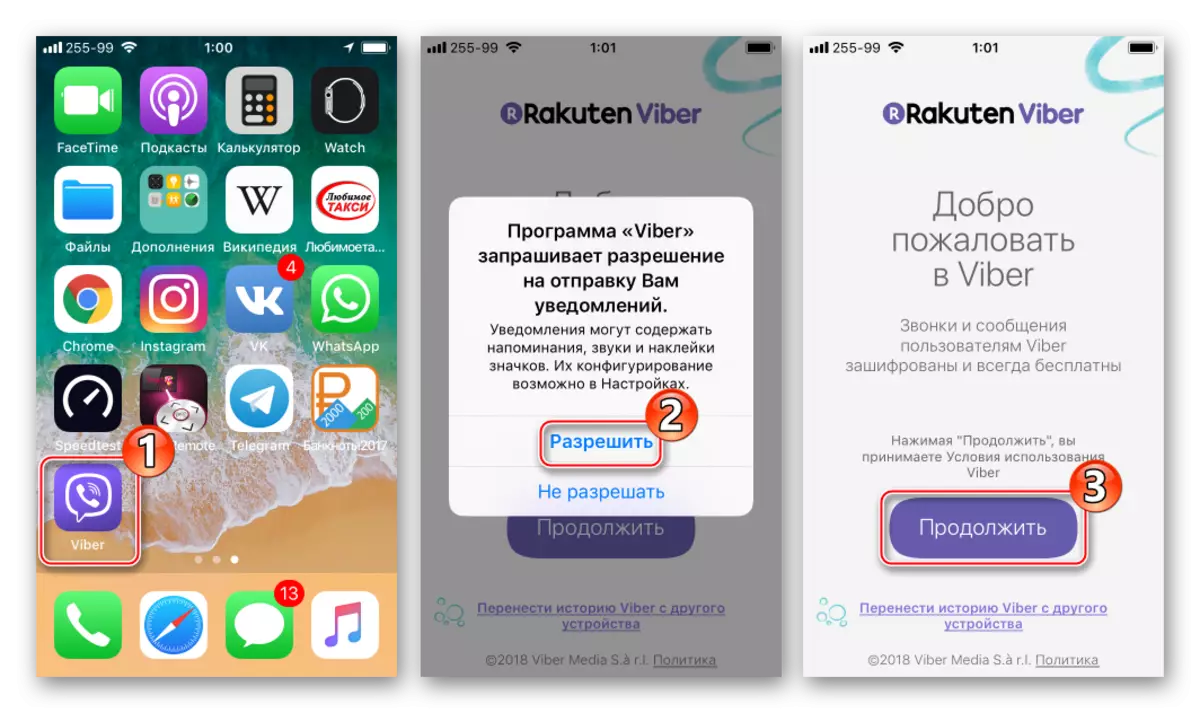
- Viber trên iPhone đã sẵn sàng để sử dụng!

Phương pháp 3: App Store
Các phương pháp được mô tả trên để cài đặt Viber trong iPhone rất hiệu quả và độc đáo trong các tình huống riêng lẻ, nhưng không thể gọi chúng là dễ nhất. Đối với chủ sở hữu iPhone được cấu hình đầy đủ, hoạt động chạy iOS 9.0 trở lên, giải pháp tốt nhất sẽ là việc sử dụng phương pháp chính thức để cài đặt Weber được yêu cầu bởi Apple - Đang tải từ App Store, được cài đặt sẵn trên tất cả các điện thoại thông minh của nhà sản xuất.

- Mở ứng dụng Stor, ghi biểu tượng dịch vụ trên màn hình iPhone.
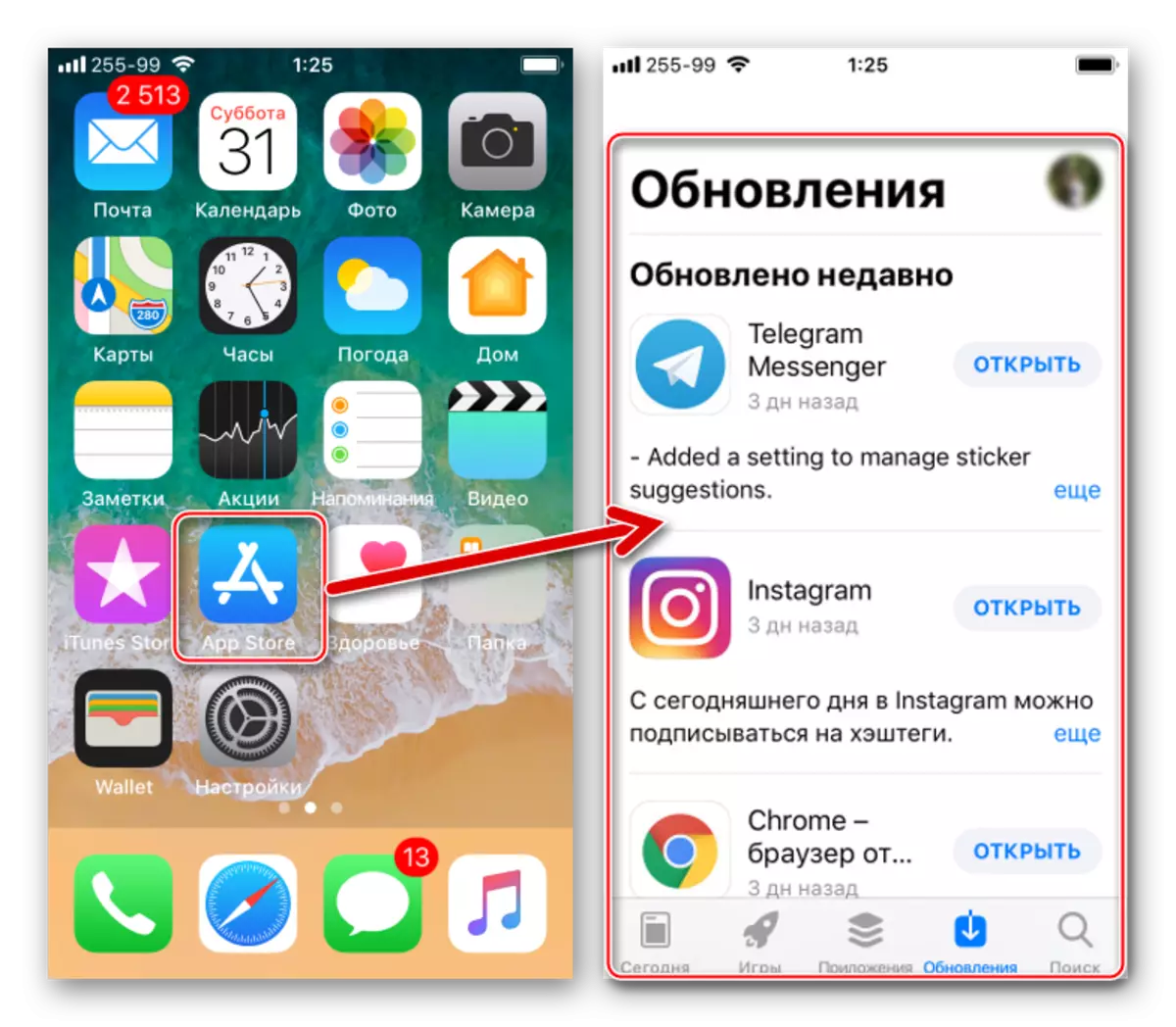
- Nhấp vào "Tìm kiếm" và nhập yêu cầu "Viber" trong trường để tìm trang của ứng dụng Messenger. Kết quả đầu tiên của kết quả đầu ra và là mục tiêu - nhấp vào nó.
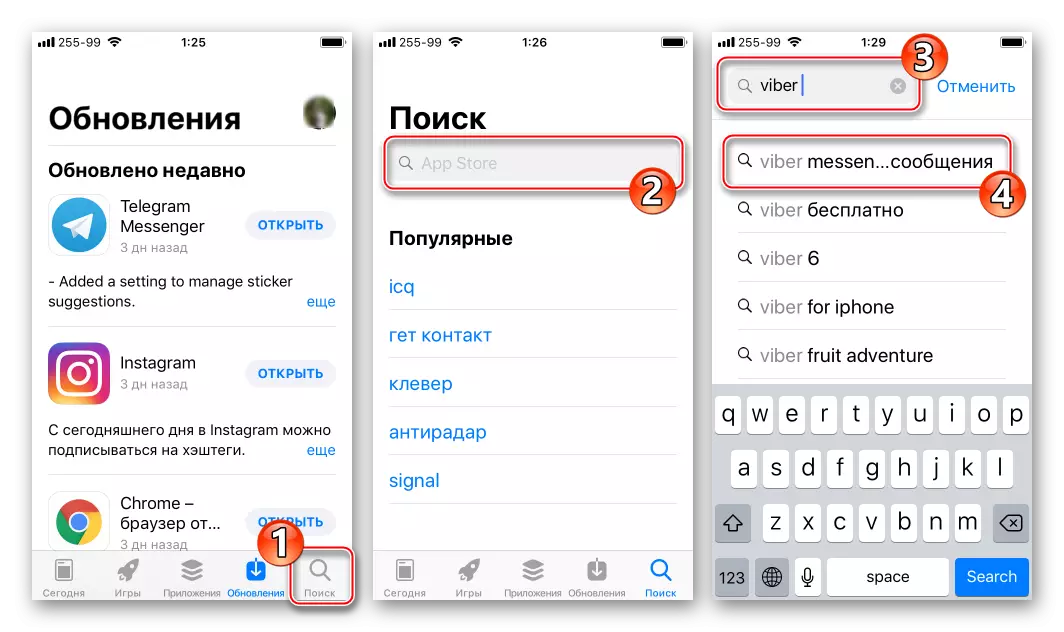
- Nhấn vào biểu tượng "Viber" để chuyển đến màn hình với thông tin ứng dụng chi tiết hơn.

- Chạm vào hình ảnh đám mây bằng một mũi tên hướng và mong đợi các thành phần tải xuống. Sau khi tải tệp yêu cầu, cài đặt tự động dây sẽ bắt đầu, hoàn thành với nút "Mở".
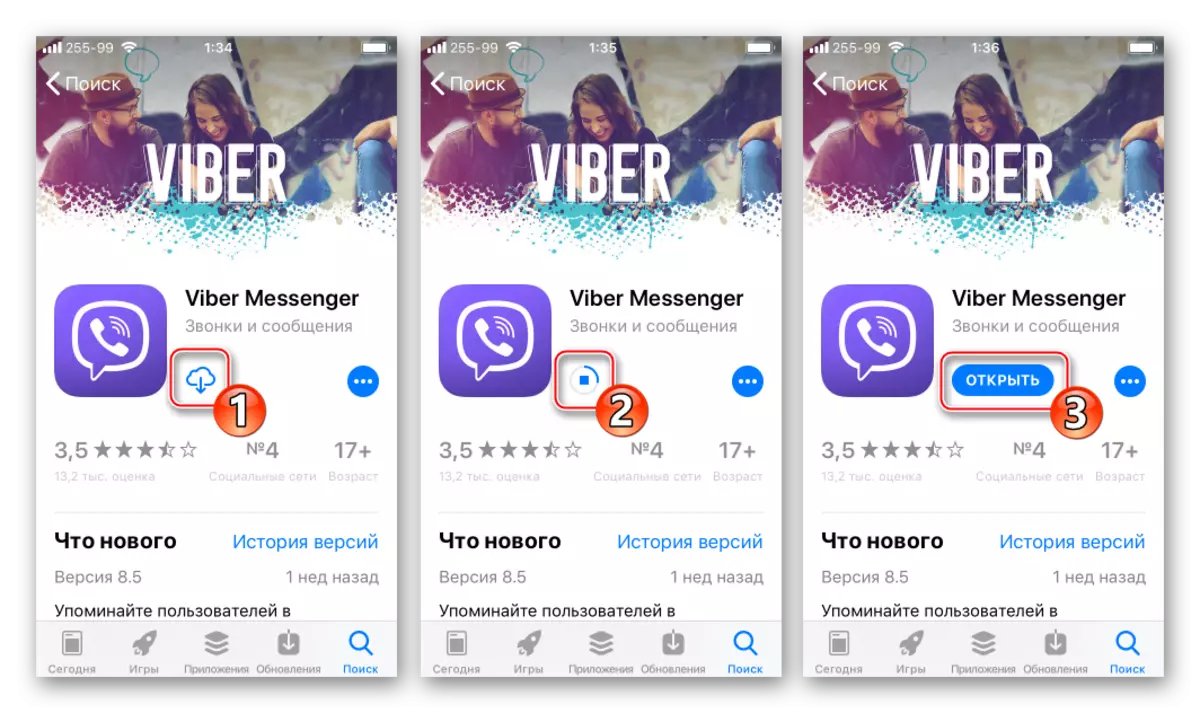
- Về điều này, cài đặt ứng dụng Viber cho iOS đã hoàn tất. Mở ứng dụng, kích hoạt ID.
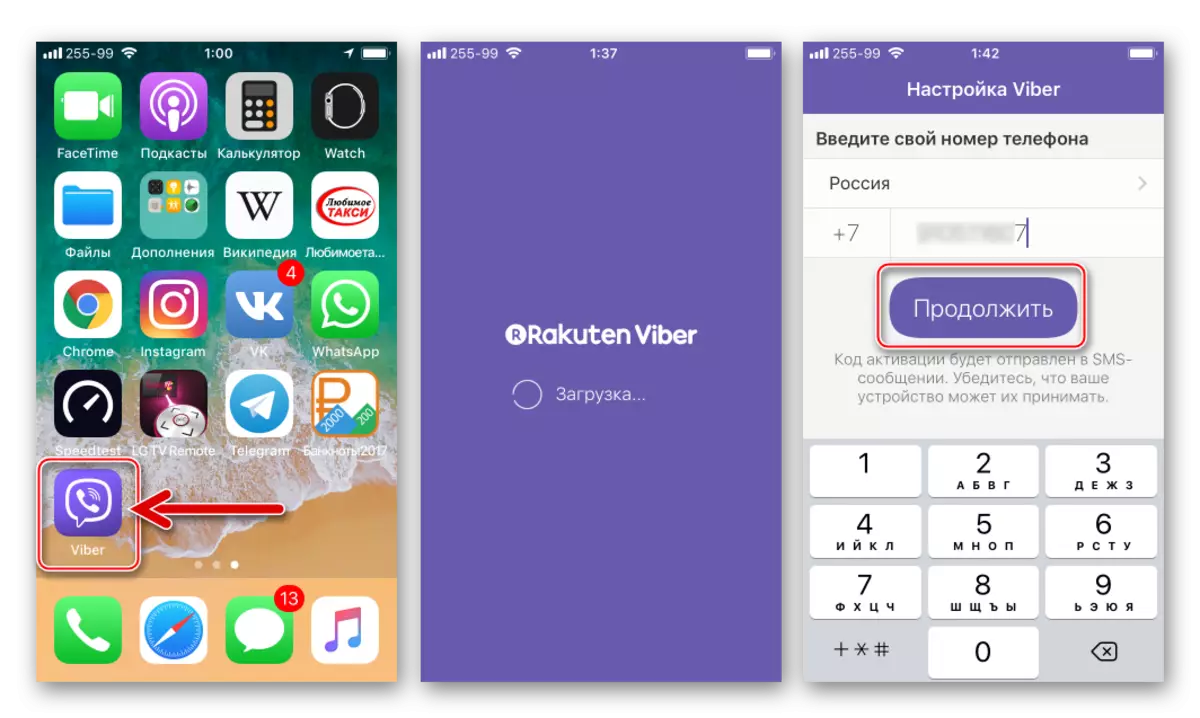
Bạn có thể tiến hành chuyển / nhận thông tin thông qua một trong những dịch vụ phổ biến nhất!

Do đó, điện thoại thông minh của Apple có thể rất đơn giản và dễ dàng để tham gia những người tham gia vào hệ thống hiện đại và đa chức năng để chia sẻ thông tin Viber. Trong hầu hết các trường hợp, việc cài đặt ứng dụng khách iOS Messenger không phát sinh bất kỳ khó khăn nào và quá trình chỉ mất vài phút.
